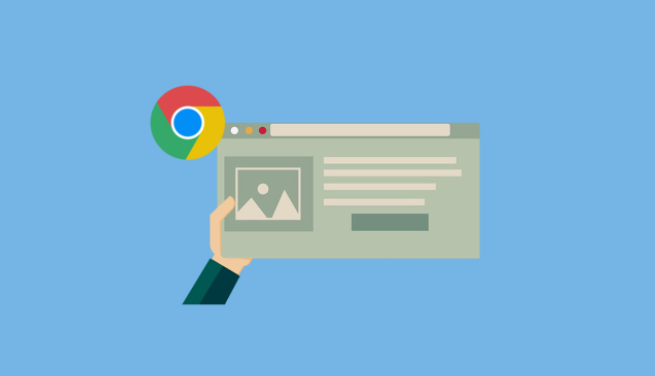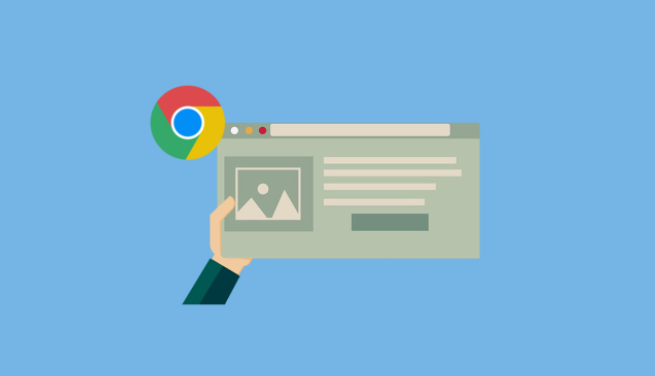
在浏览网页时,良好的页面渲染效果能够极大地提升我们的视觉体验和操作感受。Google Chrome浏览器作为一款广泛使用的浏览器,提供了多种设置和功能来优化网页的页面渲染效果。以下是一些实用的方法和步骤:
一、启用硬件加速
1. 打开设置界面:启动Google Chrome浏览器,点击右上角的三个垂直点(菜单按钮),在下拉菜单中选择“设置”。
2. 找到高级设置:在设置页面的底部,点击“高级”展开更多选项。
3. 启用硬件加速:在高级设置中,找到“系统”部分,确保“使用硬件加速模式(如果可用)”选项已开启。硬件加速利用计算机的GPU来加速图形渲染,可以显著提高页面加载速度和渲染效果。
二、调整字体和页面缩放设置
1. 访问设置界面:同样地,通过点击菜单按钮并选择“设置”,进入Chrome浏览器的设置页面。
2. 修改字体设置:在设置页面中,找到“外观”部分,这里可以自定义网页字体、最小字号等选项。选择合适的字体和大小,可以提高文字的可读性和整体美观度。
3. 调整页面缩放比例:在“外观”部分,还可以找到“页面缩放”选项。根据个人喜好和屏幕分辨率,适当调整页面缩放比例,使网页内容更加清晰易读。
三、启用平滑滚动和动画效果
1. 打开实验性功能:在Chrome浏览器的
地址栏中输入`chrome://flags`,然后按回车键进入实验性功能设置页面。
2. 搜索相关功能:在实验性功能页面中,可以通过搜索框快速定位到与平滑滚动和动画效果相关的设置项。
3. 启用相应功能:找到“平滑滚动”和“CSS动画”等相关设置项,将其设置为“启用”状态。这些功能可以让网页在滚动和动画效果上更加流畅和自然。
四、定期清理浏览器缓存和Cookies
1. 清除缓存数据:如前文所述,定期清理浏览器缓存和Cookies可以减少冗余数据的干扰,提高页面渲染速度。在Chrome浏览器的设置页面中,找到“隐私和安全” > “清除浏览数据”,选择要删除的数据类型并点击“清除数据”按钮即可。
综上所述,通过启用硬件加速、调整字体和页面缩放设置、启用平滑滚动和动画效果以及定期清理浏览器缓存和Cookies等方法,我们可以有效地提升Google Chrome浏览器中网页的页面渲染效果。这些设置不仅能够改善视觉体验,还能让网页操作更加流畅和便捷。记得根据自己的实际需求和偏好进行个性化调整,以获得最佳的浏览体验。